亲爱的 Treelab 小伙伴,首先恭喜你成功解锁了所有新手村任务,顺利开启了新一阶段的 Treelab 之旅!
在过去的5周里,我们和各位小伙伴们一同探索了 Treelab 的工作台与文件夹、数据表、字段、视图,以及协作与共享,希望大家玩得愉快噢。大家可以戳我们微信服务号菜单栏中的“使用指南”查看所有用户指南,我们也为大家整理出以下“传送门”,点击标题即可跳转到每一站:
● 60秒上手Treelab(一):玩转工作台与文件夹
● 60秒上手Treelab (二):入门数据表
● 60秒上手Treelab (三):字段那些事儿
● 60秒上手Treelab (四):百变视图
● 60秒上手Treelab (五):协作与共享
从这一篇用户指南开始,我们的玩法将进一步进阶,难度升级,但乐趣不减。
让我们和关联与“查看”列玩耍吧!
了解关联
关联是 Treelab 最奇妙的功能之一。Treelab 本质上是一个关系数据库,这意味着它可以展示数据之间的关系。
不同于一些传统数据软件,比如Excel,如果想要在一张表中使用其他表中已有的数据,往往需要重复输入、手动复制粘贴、或者使用具有一定学习门槛的函数来实现。这往往十分不方便,比如一旦一张表中的数据发生变动,另一张表则需要再次手动进行调整。
而在 Treelab 中,通过一个“关联表”字段便可以轻松将两个或以上数量的 Treelab 数据表关联在一起,建立并展示两个或多个不同的概念、对象、想法之间的关系。

以“工资表”这个文件夹为例,该文件夹中有两张数据表:员工表和工资表。“员工表”记录了员工的基本信息,比如姓名、出生日期、性别等,“工资表”则记录了每位员工的工资明细。
两张表中的“姓名”“部门”和“银行卡号”这三列数据是完全相同的,这里便使用了 Treelab 的关联功能来高效实现。
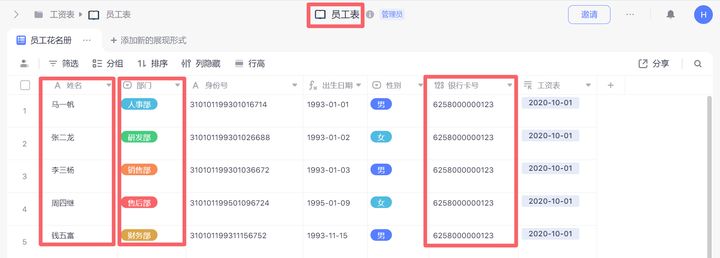
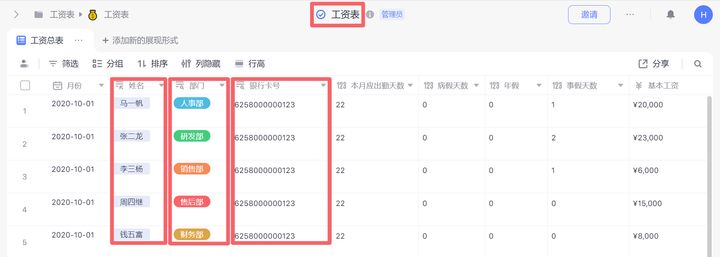
创建关联
让我们依旧以工资表这个文件夹中的两张数据表为例,将“工资表”与“员工表”中重复的信息,即“姓名”,进行关联。
首先您在“工资表”(第二张表)中新建一个“关联表”列,或者将现有一列的字段类型修改为“关联表”,此列命名为“姓名”。

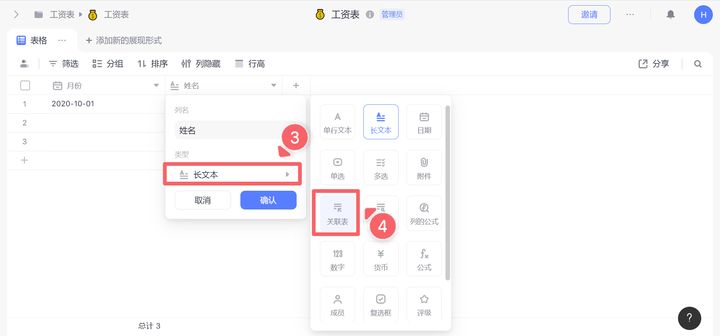
接着,选择或者搜索出需要关联的数据表,即“员工表”(第一张表),点击“确认”后,“工资表”中的这一列将与“员工表”进行关联。
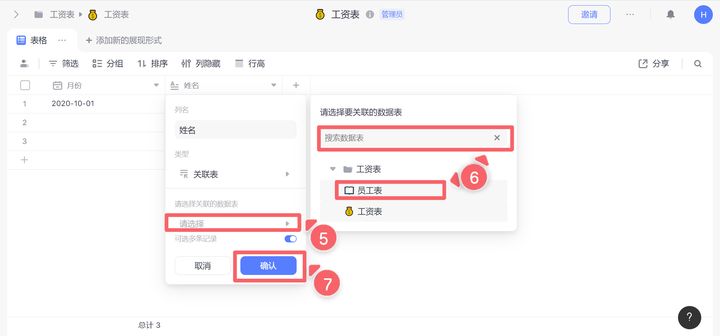
完成“关联表”列的配置后,点击需要关联的单元格,根据需求选择被关联的表,即第一张表中的一行或者多行记录。此案例中由于每位员工的工资明细具有唯一性,在“员工表”中选择一行记录即可。选中后点击界面右上角“X”号退出记录选择。
每一行记录均需重复以上步骤以完成整个“姓名”列的关联。
特别小提示,如果在关联记录选择界面点击了“添加记录”,则添加的该行记录会自动同步到相互关联的两个数据表中。
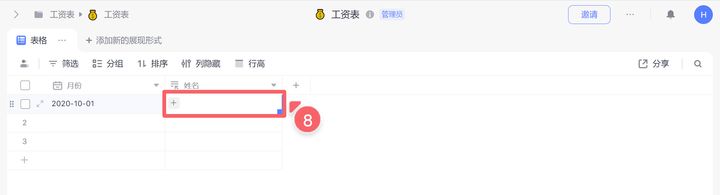
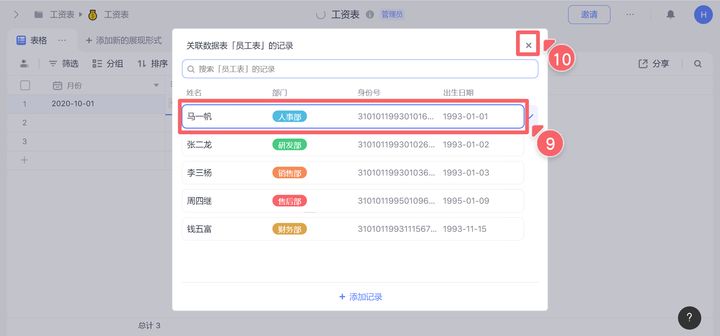
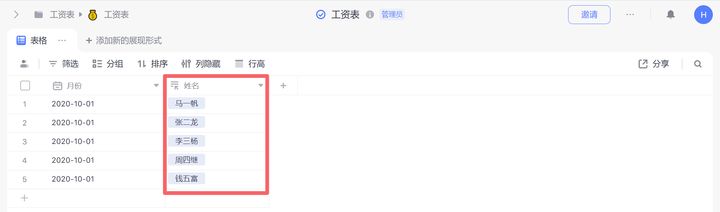
当数据表被关联后,这张表中会自动生成一个“关联表”列。此案例中,“员工表”被关联后,已自动生成了一个“工资表”列,与“工资表”相互关联。

了解“查看”列(Lookup)
您可能已经注意到,使用关联后,第二张表中的“关联表”列只会显示第一张关联表中的主字段(第一列)数据,那么如果想要显示其他列数据,比如“员工表”中的“部门”列,怎么做呢?
这时就需要“查看”(Lookup)来帮忙。
“查看”可以在第二张表中通过已创建的“关联表”列引用被关联表中的其它任何字段(列)。因此,创建“查看”列的前提是数据表中已有“关联”列。
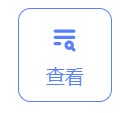
创建“查看”列
不同于Excel中的“查看”(Lookup)需要学习使用相关函数,在 Treelab 中,您只需要几步“点击”操作就可以自如创建“查看”列。
除了“姓名”外,在“工资表”中还需要“员工表”中的“部门”以及“银行卡号”。由于“工资表”中已有一列“关联表”列,即“姓名”,那么就在“工资表”中新建一个“查看”列或者将现有一列的字段类型修改为查看,此列命名为“部门”。
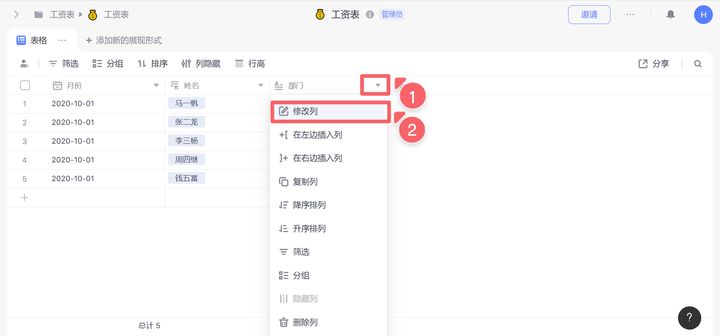
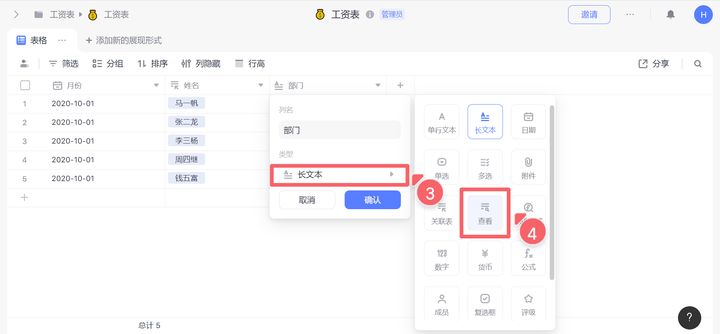
接着,选择或者搜索出已经关联的一列,即“姓名”(第一张表),再选择已经关联的数据表中需要查看的列,即“部门”。与“关联”不同的是,“查看”并不需要每一行都手动选择需要关联的数据。点击“确认”后,“工资表”中的“部门”列会自动显示与“员工表”中“部门”列相同的全部数据。
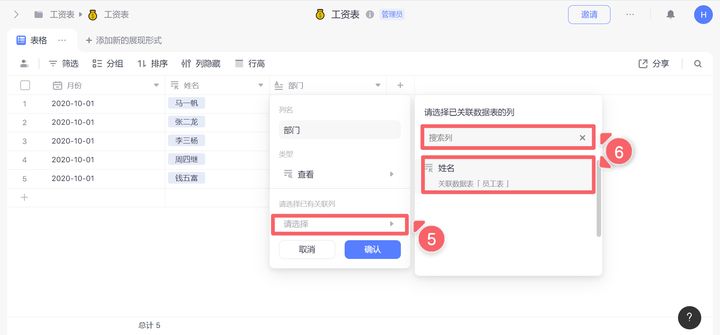
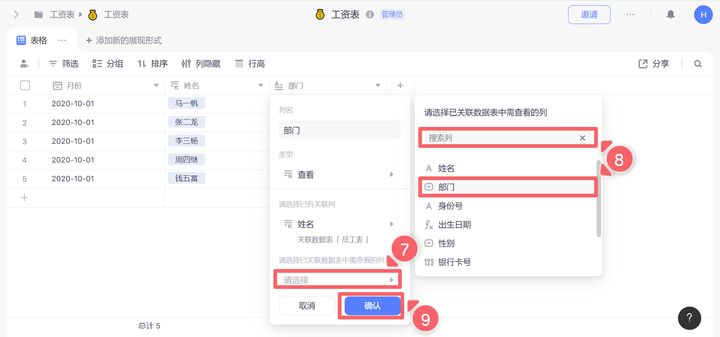
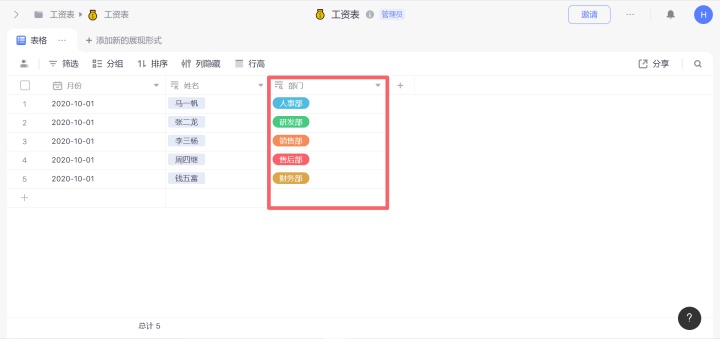
“银行卡号”列也按照上述步骤创建即可。
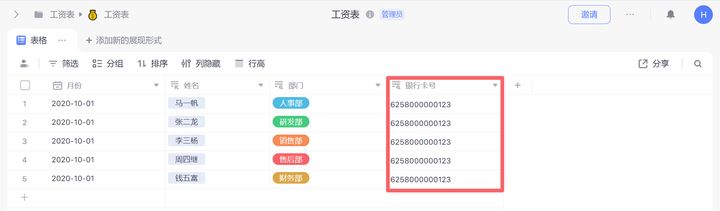





















 246
246

 被折叠的 条评论
为什么被折叠?
被折叠的 条评论
为什么被折叠?








